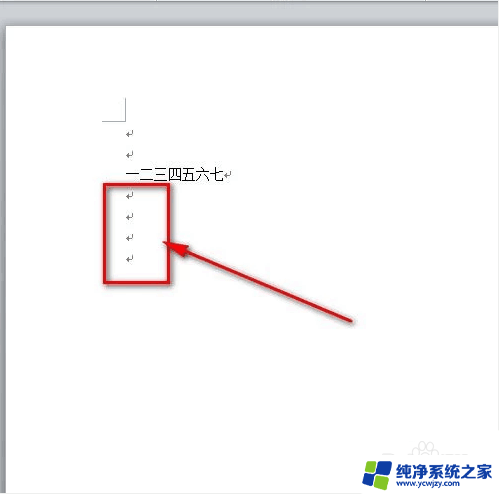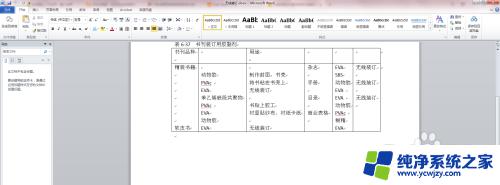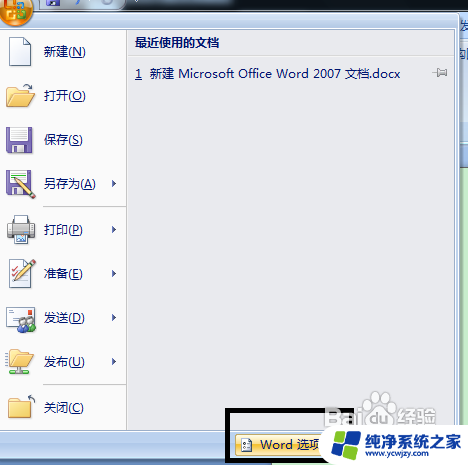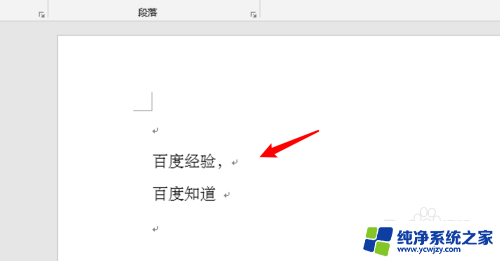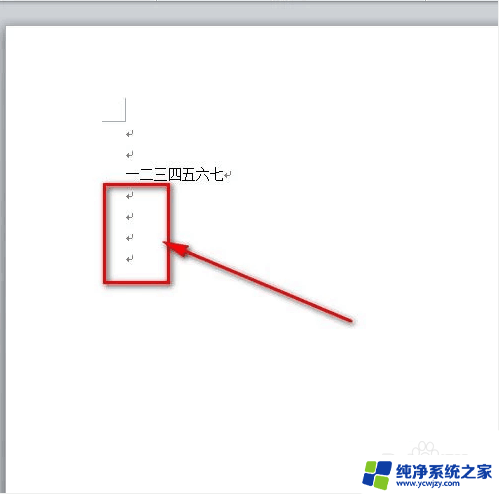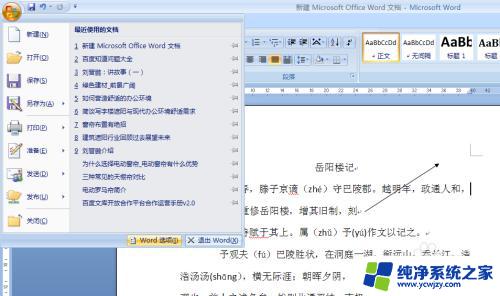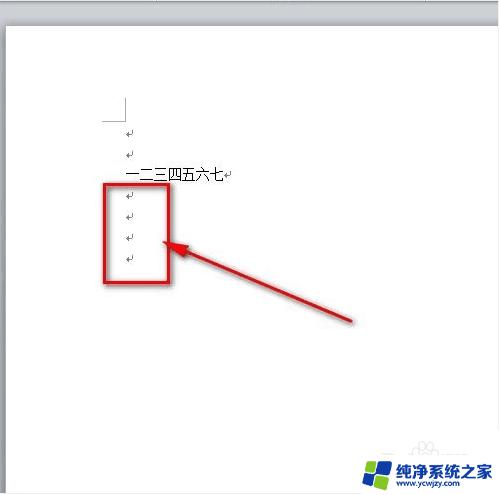word中怎么去掉回车符号
更新时间:2025-03-20 12:02:43作者:xiaoliu
在使用Word文档时,我们经常会遇到回车符号的问题,回车符号在文档中会导致排版混乱,影响阅读体验。如何快速消除Word文档中的回车符号成为了许多人关注的焦点。通过简单的操作,我们可以轻松去掉回车符号,使文档更加整洁清晰。在编辑文档时,及时处理回车符号是十分重要的,让我们一起来了解如何去掉这些干扰,提高文档的质量。
具体方法:
1.如图,写着写着文档的时候会发现有回车字符。也不知道是怎么搞出来的,不好看!
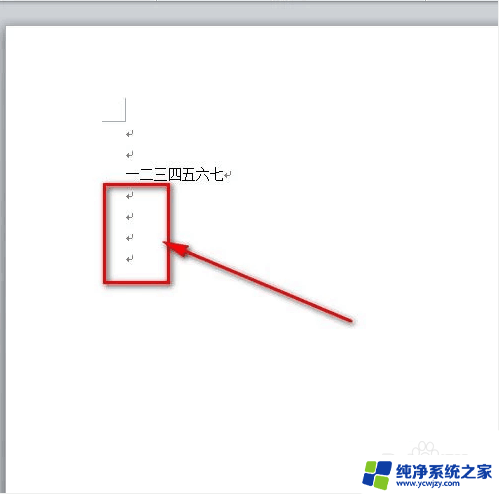
2.鼠标点击左上角word文档菜单栏的“文件”菜单。
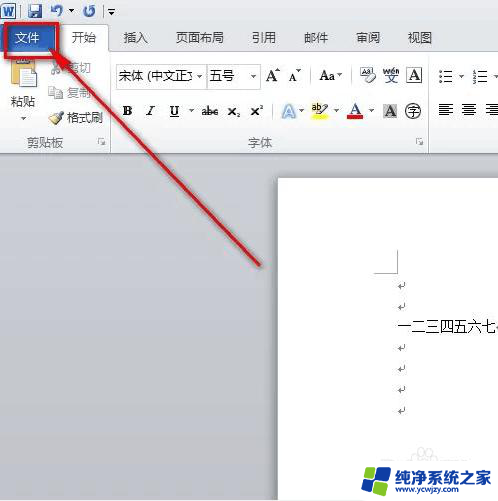
3.然后点击“文件”菜单下的“选项”菜单。
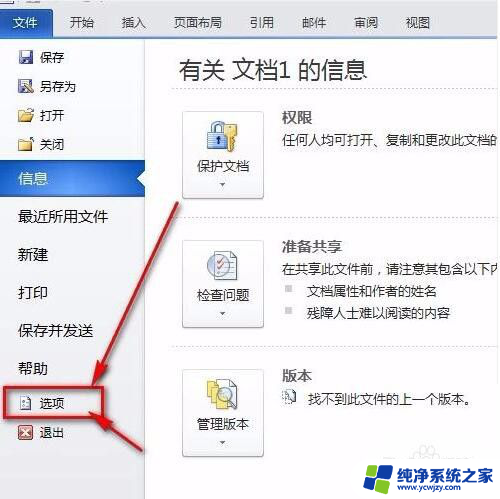
4.接着就会弹出一个“word选项”面板,鼠标点一下“显示”。
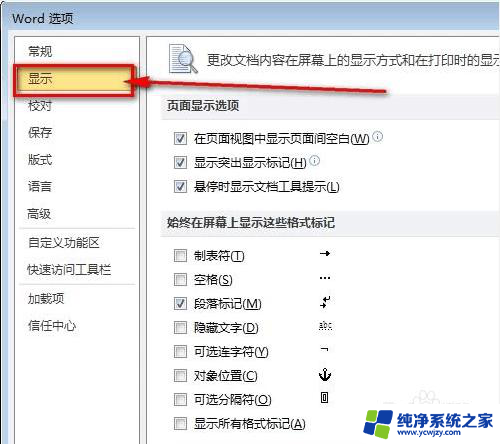
5.把“段落标记”前面的那个勾去掉。再点击word选项卡的“确定”按钮保存设置就好了。
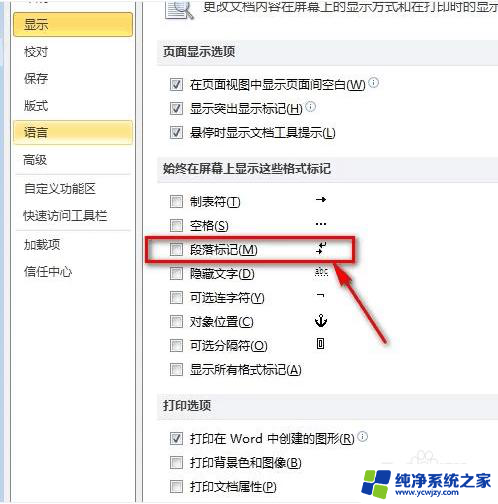
6.如图所示,word文档的回车符号已经不见了,文档看起来也更加美观了。

以上就是word中怎么去掉回车符号的全部内容,还有不懂得用户就可以根据小编的方法来操作吧,希望能够帮助到大家。